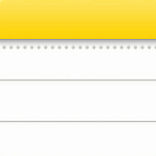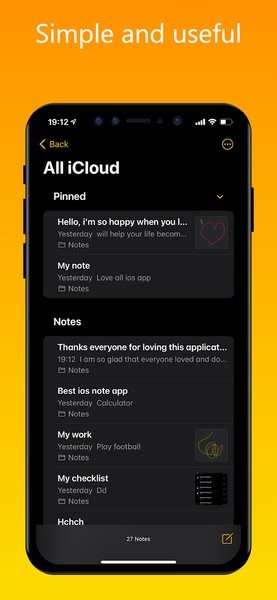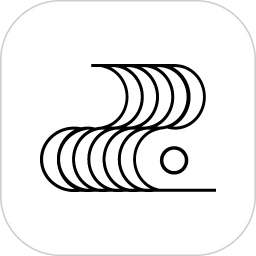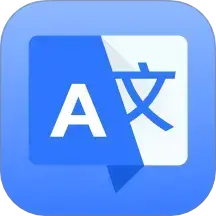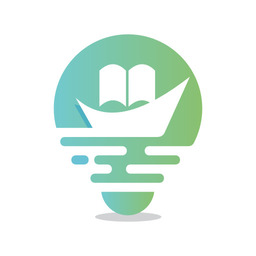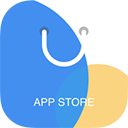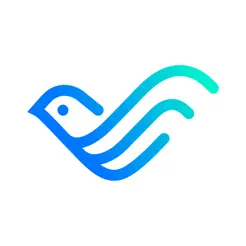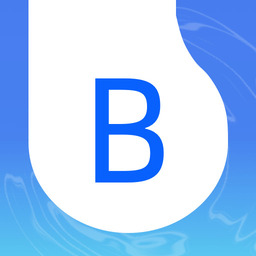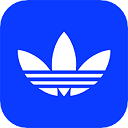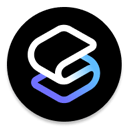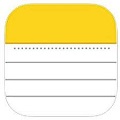苹果备忘录app是一款超级实用的备忘录软件,拥有超多的功能,帮助用户记录各种信息,再也不用担心会忘记各种事项,用户可以把日常生活和工作上的内容通通记录在里面,还可以进行加密,防止他人看到,保密性非常强大,需要的用户可以下载体验。
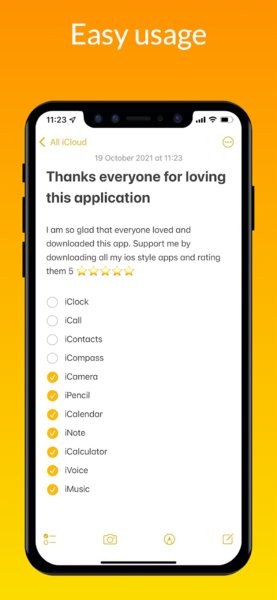
苹果备忘录使用教程
一、扫描文件和照片
“扫描文稿”的好处是,获得的文件的清晰度要高于拍照生成的照片;需要时还可以以PDF的方式分享给朋友;也可以在扫描的文稿上添加签名。
1、在备忘录中,点击“相机图案”,就可以选择“扫描文稿”
苹果手机备忘录用法大全(iphone手机备忘录怎么用)
2、当黄色的区域覆盖文稿后,就可以点击拍照,也可对文稿范围进行调整。拍摄好后,点击右下角“存储”。要分享给朋友,直接点击右上角“分享”,就可以传送给朋友。
3、如果要对文稿进行签字,可以点击文稿,点击右上角“分享”,选择“标记”,点击右下角“+”,选择“签名”,输入自己的签名,就可以把签名添加到文稿中。
另外在“文件”app 中,也可以进行扫描文稿的操作。
二、添加网站和地图
在规划行程,看到好的美食文章的网址,好吃好玩的地点,都可以通过浏览器点击右上角或地图软件的分享,分享到备忘录中。再也不用担心,想吃的东西,想去的地方在手机上查找半天都找不到。
三、快速制作核对清单
快速制作勾选清单
1、在备忘录中新建备忘录,列出事件或物品清单
2、长按文字出现“选择”后,松手并选择要生成核对清单的内容
3、点击“制作核对清单”(勾选符号),就能快速生成核对清单
4、属于二级事项或清单的内容,只需手指放在文字上,向右轻滑就可快速进入二级菜单。
5、当我们完成清单中的物品时,就可以点击前面的圆圈,就会打勾并排序到后面。(如果没有自动排序,可以到“设置”,点击“备忘录”,点击“排序已勾选项目”,点击“自动”)
四、新建表格
要规划行程,可以利用备忘录中的表格,行程就能一目了然;也可用于做和时间相关的事件规划
1、点击左下角“添加表格”,就可以新增表格
2、点击单元格,就可以对表格进行添加行或者列
五、共享和锁定备忘录
制作好行程备忘录后,我们可以将它分享给朋友,可以让朋友参与编辑,也可以只允许朋友查看;当然如果你只是想给你的伴侣一个惊喜,也可以对备忘录进行密码锁定。也可以把要隐藏的照片,放到备忘录中,并锁定,就可以实现照片的隐藏了。
六、备忘录中的隐藏的快捷手势
1、备忘录文本左滑,可以删除备忘录;右滑可以置顶单个或多个重要的备忘录。
2、用两根手指从上往下滑,可以对备忘录进行快速多选
苹果备忘录存照片的方法
1、打开【备忘录】,点击加号;
2、选择【扫描文稿】;
3、扫描文件,点击按钮拍摄;
4、调整图像边缘,完成后点击【继续扫描】;
5、完成所有扫描后点击【储存】;
6、这时会自动弹出保存完成的扫描文稿,但是此文稿为pdf格式,无法直接保存到相册,通过屏幕截图的方法又会降低图片的清晰度,此时只需要点击图片,单独呼出图片;
7、再长摁图片,呼出“拷贝/删除”选择框后点击【拷贝】;
8、新建备忘录,长摁空白处,选择【粘贴】,即可将刚擦拷贝的图片粘贴下来。此时点击这条新备忘录的右上角【保存与分享】按钮,这样就可以储存到相册了。
苹果备忘录怎么听写?
1、打开快捷指令,点击右上角“+”
2、输入“听写文本”,点击“听写文本”
3、选择你需要的语言,“停止聆听”选择“在轻点时”
4、在底下搜索框中,输入“创建备忘录”,点击“创建备忘录”,关闭“显示编写表单”
5、点击“文件夹”,选择“备忘录”
6、点击下图蓝色圆圈位置 1,可以将快捷指令添加到主屏幕;点击右上角叉号就可以完成听写备忘录的设置。
《苹果备忘录app》软件特色:
*拥有各种不同的页面,用户可以随意进行选择。
*自定义记录风格,随时切换不同的记录格式。
*免费使用,软件内的功能都是免费为用户提供的。
*安全记录所有信息,不丢失任何的消息内容。
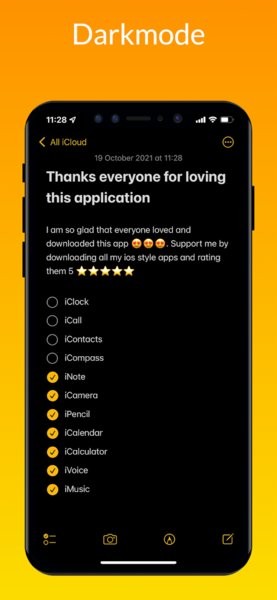
《苹果备忘录app》软件亮点:
*软件页面非常干净整洁,用户可以一目了然。
*用户可以把重要的信息进行加密管理,输入密码才可看到。
*根据自己的需求能调整不同字体的大小和颜色。
*能插入图片和视频,记录更多的精彩内容。
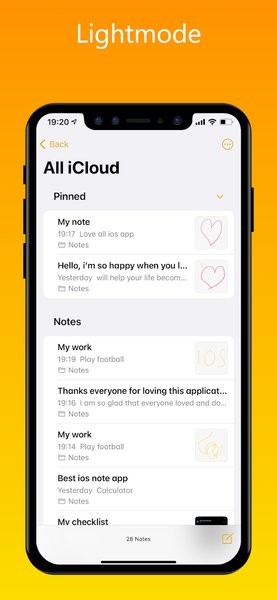
《苹果备忘录app》小编点评:
便捷的使用方式非常方便使用,用户可以记录各种信息,为日常生活和工作提供便利的条件,同时可以编辑更多的精彩内容,还可以建立共享文档,和其他苹果用户共享信息,随时分享你的生活,让记录变得越来越简单,轻松完成各类报表等内容。